我們建立了windows10下的Ubuntu子系統,可以在Ubuntu與Windows系統間切換,毫無延遲感。本文介紹兩種終端軟件,MobaXterm與Xshell,與WSL中的Ubuntu建立SSH通道,本方案也適于windows訪問獨立的linux主機。
準備工作:
- 1.獲得Ubuntu系統的IP

ifconfig執行結果
【開始】中,啟動Ubuntu18.04,在wsl窗口中,執行:
ifconfig
eth0:段中的inet后的 172.17.86.219 ,即為本機的IP地址(每次啟動wsl,獲得新地址,后面建立連接用到)
- 2.啟動SSH 服務
wsl窗口中,執行:
sudo service ssh start
啟動ssh server,如果出錯或報沒有此命令,則需安裝SSH server,參考安裝SSH。
sudo service ssh status (檢查是否啟動成功)
安裝SSH
- 1.先更新系統包
sudo apt update
sudo apt upgrade
- 2.安裝SSH服務
sudo apt remove openssh-server
sudo apt install openssh-server

- 3.修改配置文件
sudo vim /etc/ssh/sshd_config
主要改兩項:
Port: 22 把前面的#注釋去掉,緊接的幾行也可以去掉#

PasswordAuthentication yes 把no改為yes
- 4.重新啟動ssh
sudo service ssh restart
- MobaXterm
下載地址: https://mobaxterm.mobatek.net/download-home-edition.html
選擇免安裝版(Portable Edition)下載。

第一次運行,會自動檢測到WSL
MobaXterm會自動檢測到WSL環境,直接點擊左側圖標,輸入用戶名、密碼,即可快速連接。但下面介紹更一般的用法,手工建立會話連接,這也適用于連接其他計算機上的Linux系統。
如上圖,點擊左上角【Session】,打開如下界面

輸入IP,wsl用戶名

如果出現Network errror:Connection refused,表示ssh設置有問題
出現類似問題,可參考準備工作中的說明,檢查一下ssh的啟動狀態。

連接上,等待輸入登錄密碼

選Do not show this mesage again
選擇【Yes】后,出現加密方式保存Ubuntu用戶密碼界面,加密密碼至少為7位。
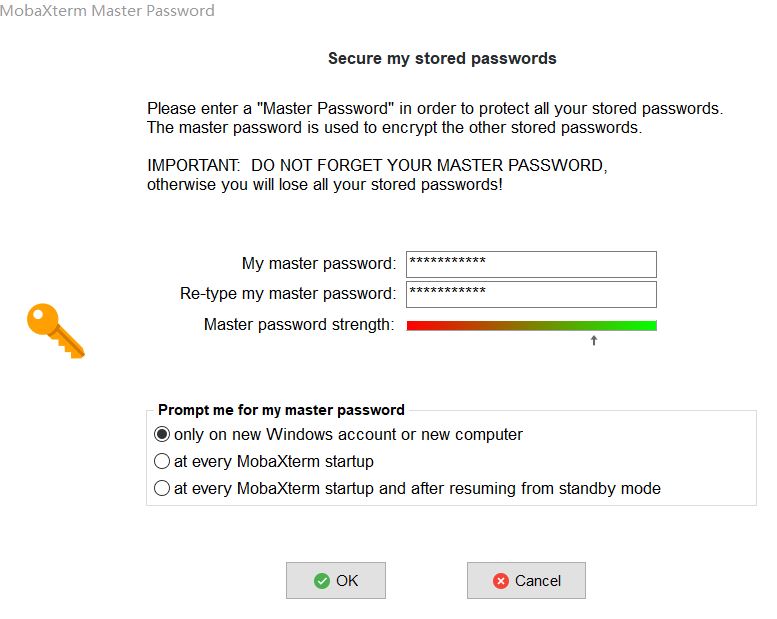
加密密碼至少長為7位

連接成功
連接成功后,左側為Ubuntu中的文件列表,可以在其中進行文件、目錄操作。右側為終端,可以在其中執行linux命令。

Ubuntu與本地window間上傳下載文件
以后每次啟動WSL,可以在建立的連接上,鼠標右鍵,【Edit session】,修改ip等參數。
- Xshell
下載地址: https://www.netsarang.com/en/free-for-home-school/
選擇免費的個人版。

下載頁面注意選Both
會發送兩封郵件到你的郵箱,一個是Xshell的鏈接,另一個是Xftp的鏈接。Xftp為內嵌入Xshell中,用于文件傳輸,依次下載、安裝。(因為下載的是個人免費版本,在首次啟動Xshell后,會提問是否購買,【關閉】即可)。

去掉啟動顯示
【新建】會話

輸入ip

首次連接,會提問,【接受并保存】

輸入wsl的用戶名、密碼

連接成功
登錄成功后,即可在右側窗口執行linux命令,左側會話列表中,選中一會話,鼠標右鍵【屬性】中,可修改ip地址。如果要傳輸文件,可點擊下圖中圖標,啟動Xftp。


Xftp界面
左側為本地文件窗口,右側為Ubuntu中文件操作窗口。鼠標右鍵,選擇對應操作。
MobaXterm與Xshell對比
MobaXterm可以自動檢測WSL,建立連接比較方便。Xshell中的Xftp,相當于一個ftp客戶端,文件的操作能力強大。






